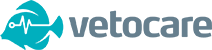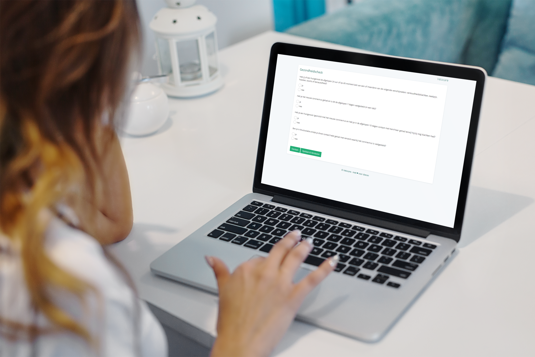
Vanaf nu kun je in Vetocare een rapportsjabloon opnemen in een standaardbericht. Wanneer je vervolgens een e-mail stuurt met dit standaardbericht zal Vetocare bij het verzenden automatisch een rapport aanmaken en een persoonlijke link toevoegen aan de e-mail.
En dit werkt niet alleen bij handmatig verstuurde e-mails, maar ook bij herinneringen, afspraakherinneringen en afspraakbevestigingen. Een actueel voorbeeld is het toevoegen van een corona-gezondheidscheck bij nieuwe afspraakbevestigingen. In dit artikel laten we zien hoe je dit kunt doen.
Een rapportage sjabloon toevoegen
Om een nieuwe sjabloon te maken ga in Instellingen naar Rapportages > Sjablonen beheren.
Vervolgens zie je het overzicht van bestaande sjablonen en klik je op Sjabloon toevoegen.
Het eerst dat we hier doen is het verbergen van de velden Aangemaakt op en Bijlagen, aangezien we deze niet nodig hebben voor dit voorbeeld.
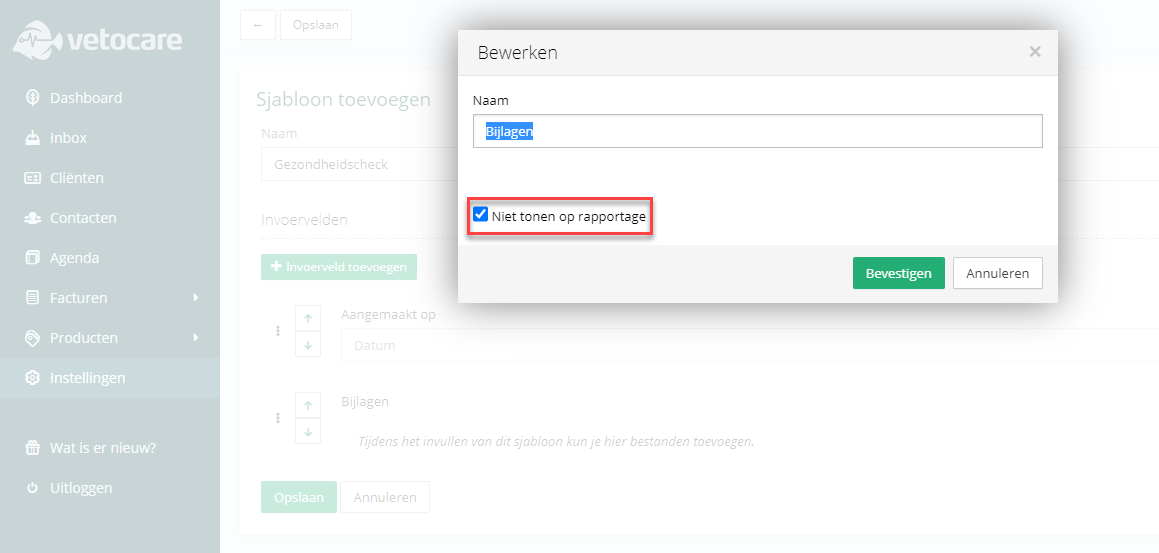
Hierna voegen we een aantal Ja/Nee vragen toe. We volgen hierbij de vragen zoals deze vanuit de rijksoverheid worden gecommuniceerd, maar je kunt deze zo invullen als je wilt.
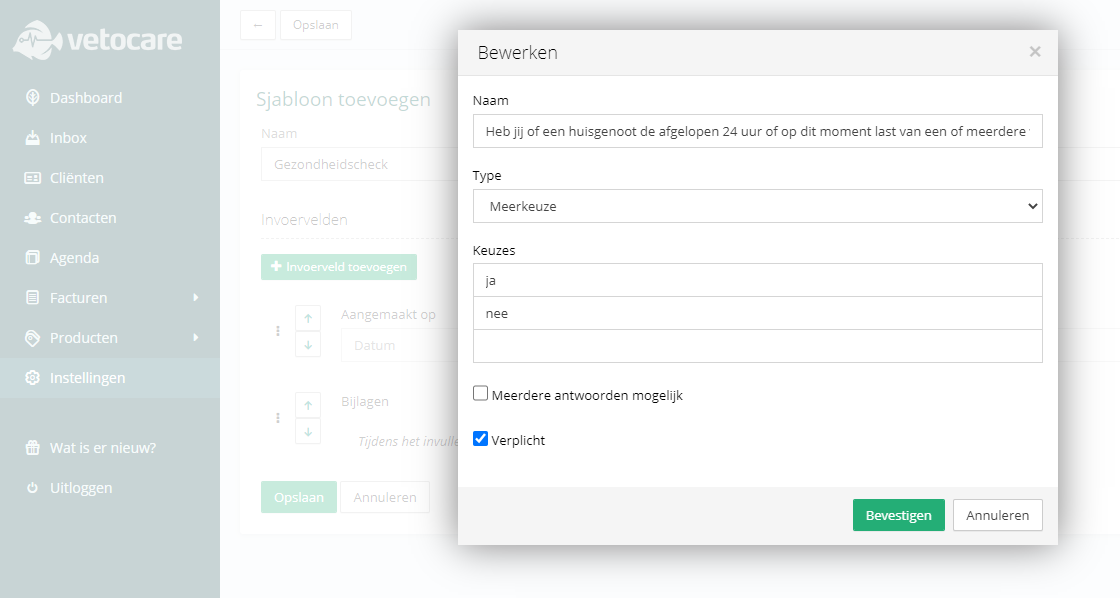
Als we alle vragen hebben toegevoegd slaan we ons sjabloon op als Gezondheidscheck.
Het sjabloon toevoegen aan ons standaardbericht
Om het sjabloon toe te voegen gaan we naar Standaardberichten. Dit is te vinden in de Instellingen onder E-mails > Standaardberichten.
Voor dit voorbeeld zoeken we onze standaard Afspraakbevestiging.
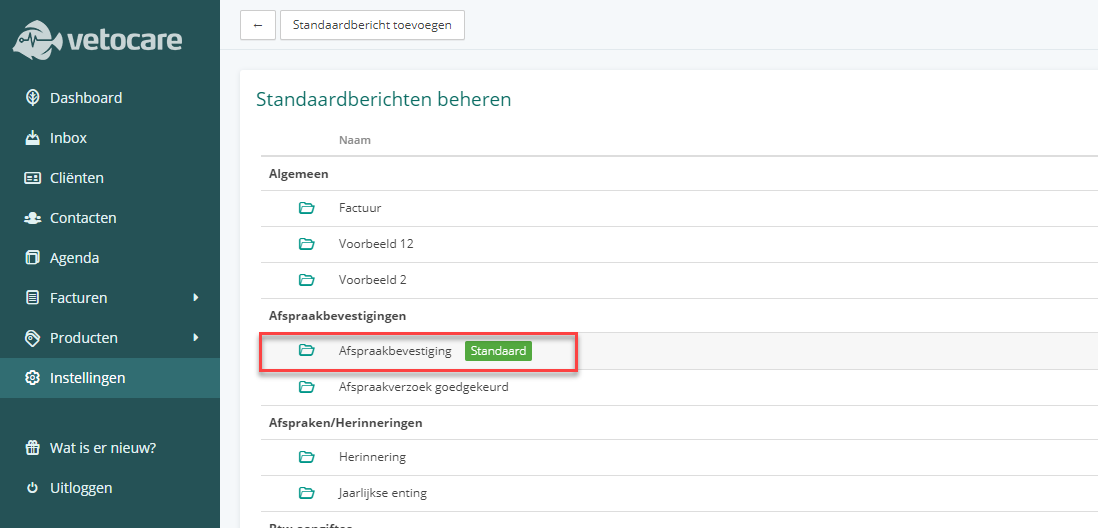
We laten het bericht verder hetzelfde aangezien deze nog prima voldoet. We voegen hier alleen een regel aan toe met de vraag om onze Gezondheidscheck in te vullen. Na het schrijven van de zin klikken we op de nieuwe knop Nieuw rapport en selecteren we de Gezondheidscheck.
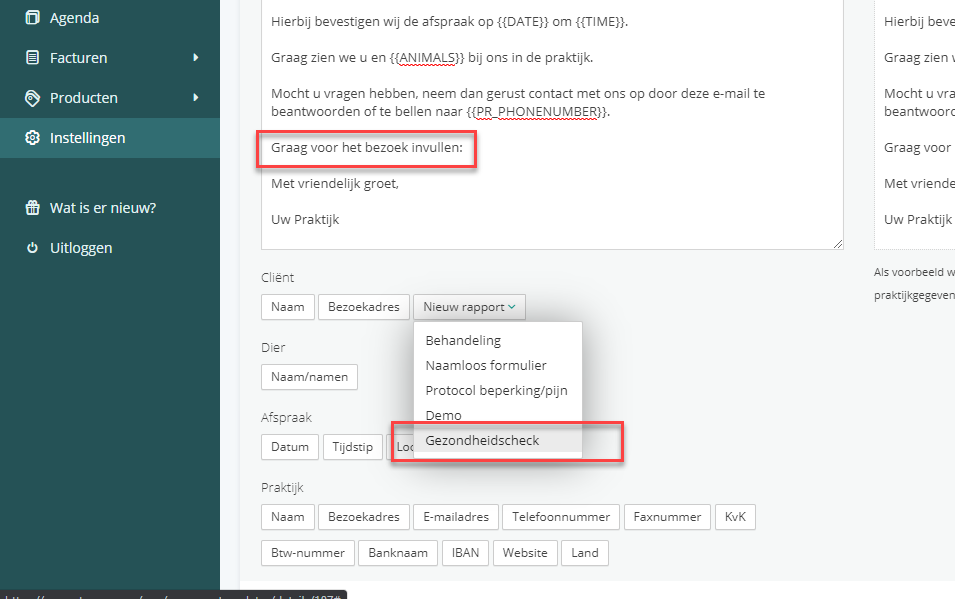
Als de stappen goed zijn doorlopen zal er nu een dynamisch veld (stukje code) worden toegevoegd achter de nieuwe zin. (Deze code is uniek voor ieder formulier. Neem dus niet de code over uit dit voorbeeld, deze zal niet werken.)
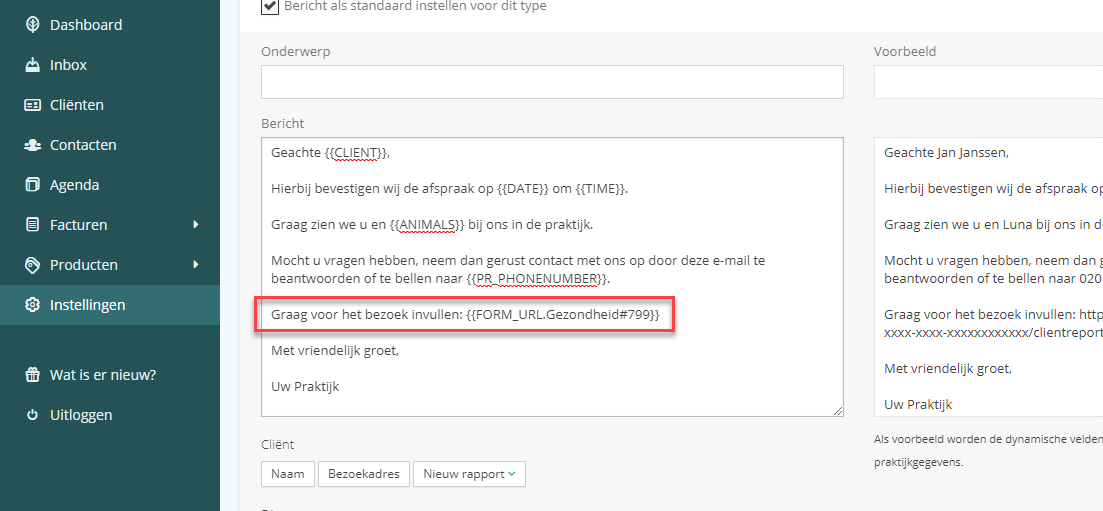
Hierna slaan we het standaardbericht op en gaan we kijken hoe we deze kunnen gebruiken.
Het standaardbericht gebruiken
Omdat ons voorbeeldbericht een afspraakbevestiging betreft gaan we eerst naar de agenda en maken we daar een nieuwe afspraak. Bij het invoeren van de afspraak klikken we op Bevestiging toevoegen.
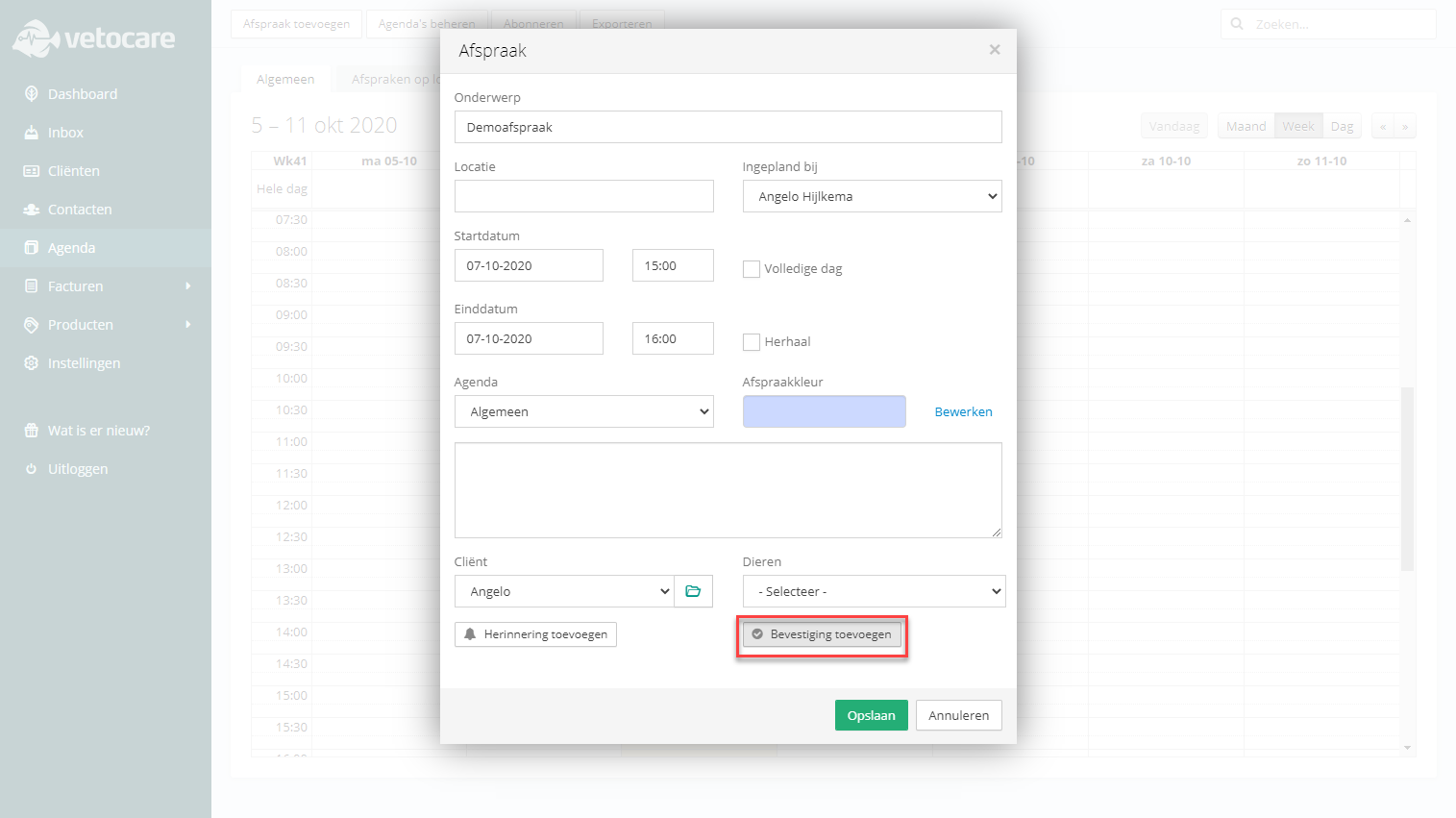
Omdat onze afspraakbevestiging bij de standaardberichten als Standaard staat aangevinkt zien we deze al direct ingevuld staan bij het toevoegen van de bevestiging.
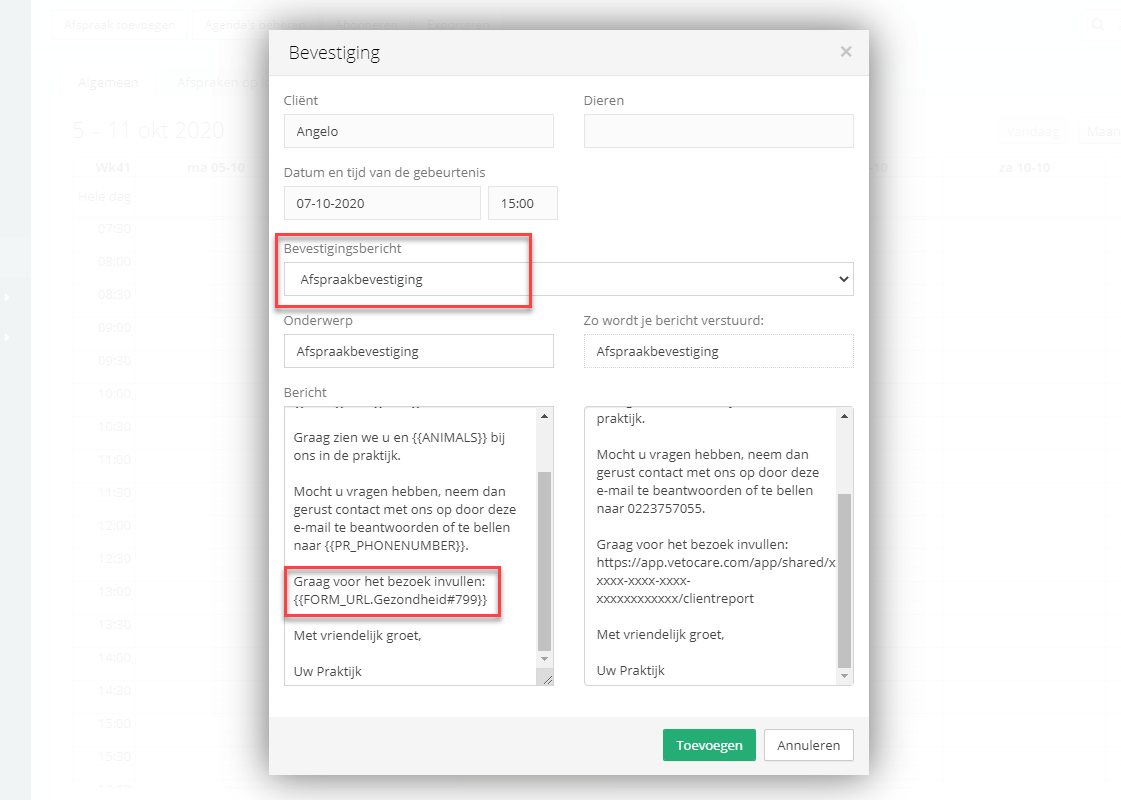
We zien hier dus ook al direct de nieuw toevoegde regel staan met daarin het stukje code. We hoeven hier dus verder niets aan te passen en klikken op toevoegen. Vervolgens slaan we ook onze nieuwe afspraak op.
Na het opslaan ontvangt de cliënt vrijwel direct een e-mail met hierin een persoonlijke link naar de gedeelde rapportage of in ons geval de gezondheidscheck.
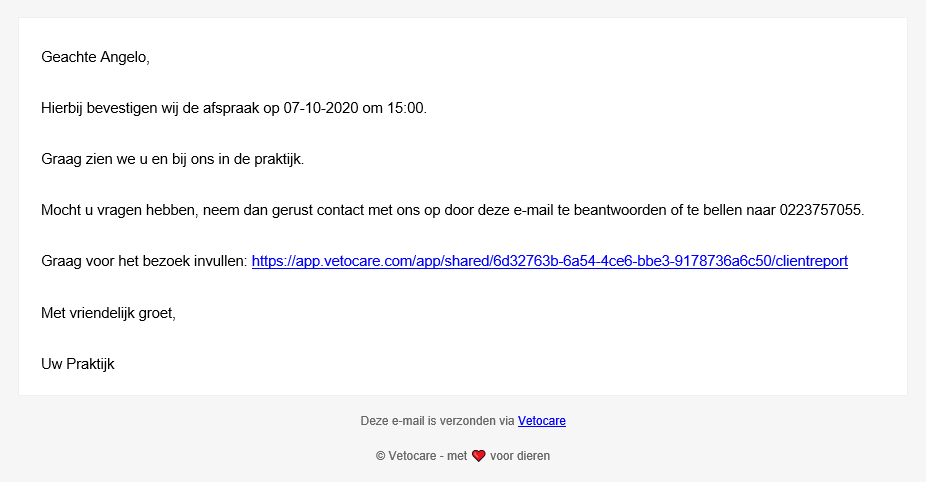
Het formulier invullen
De klant kan nu voor aanvang van de afspraak het formulier invullen door op de link in de e-mail te klikken. Het formulier opent in een nieuw scherm en kan als alle verplichte velden zijn ingevuld worden verstuurd. Na het versturen is de link verder niet meer te gebruiken.
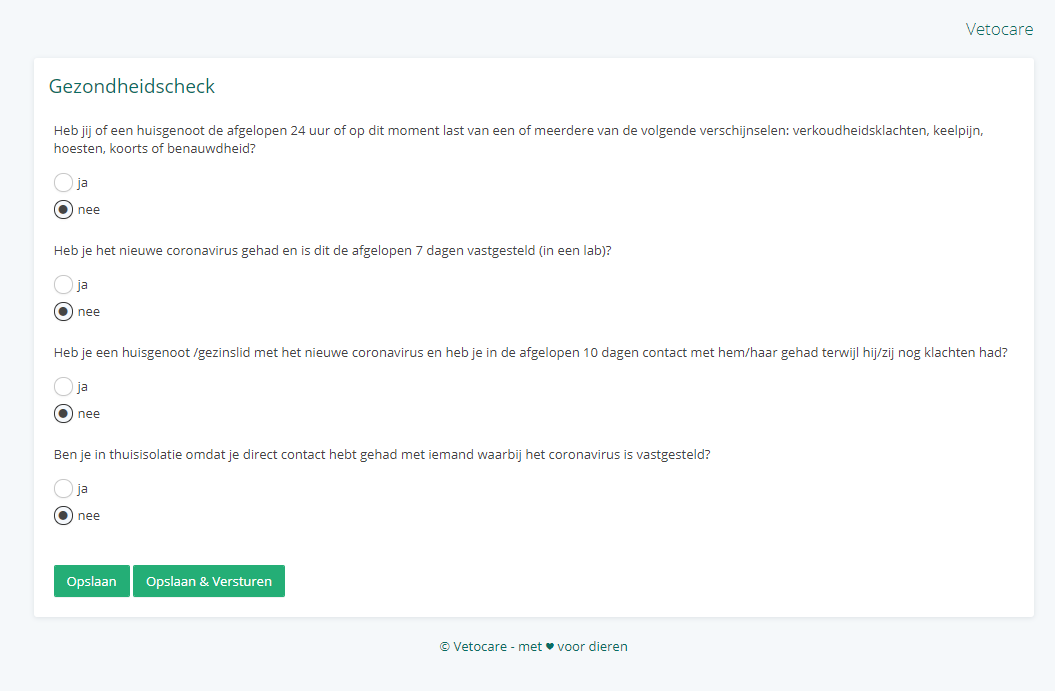
Vetocare zal vervolgens het ingevulde formulier tonen in de Vetocare Inbox.

Vanuit de Inbox kan het formulier worden geopend en worden geaccepteerd, zoals bij alle gedeelde rapporten.
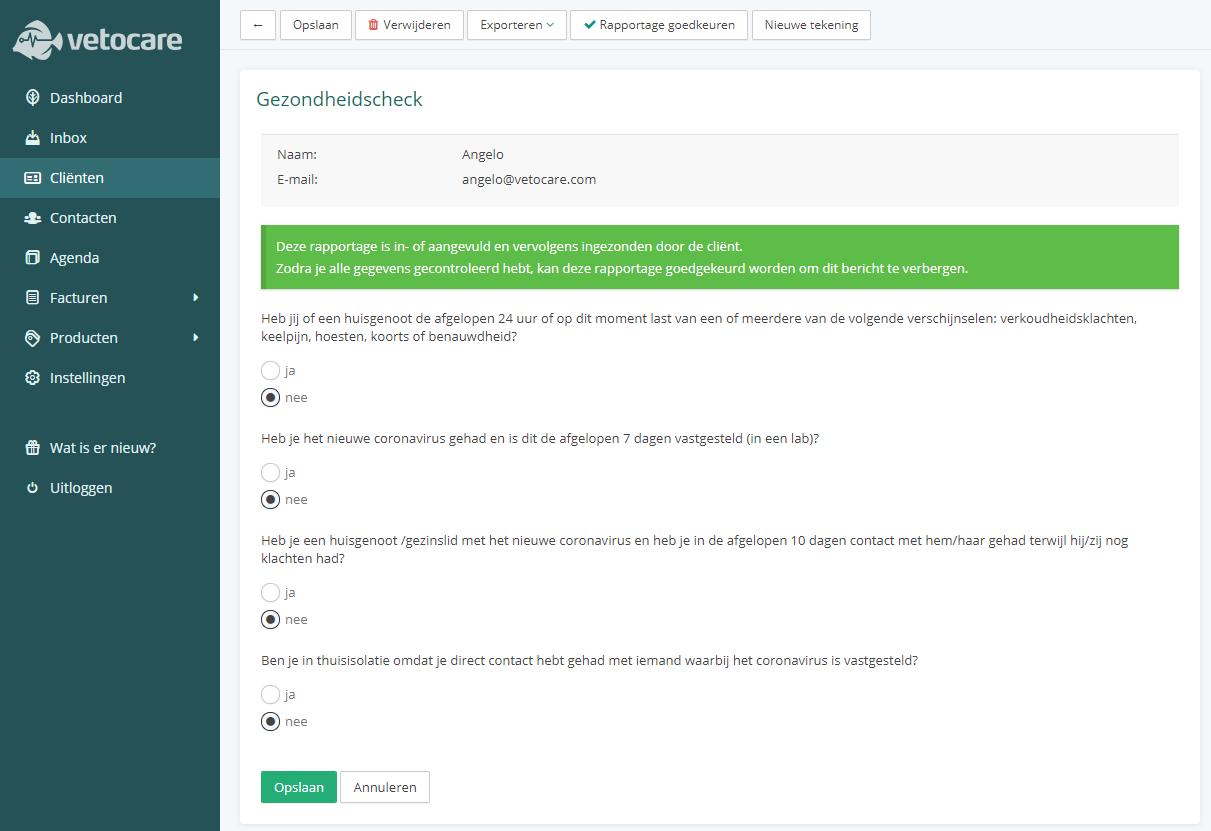
Het rapport zal automatisch aan het cliëntendossier worden toegevoegd.
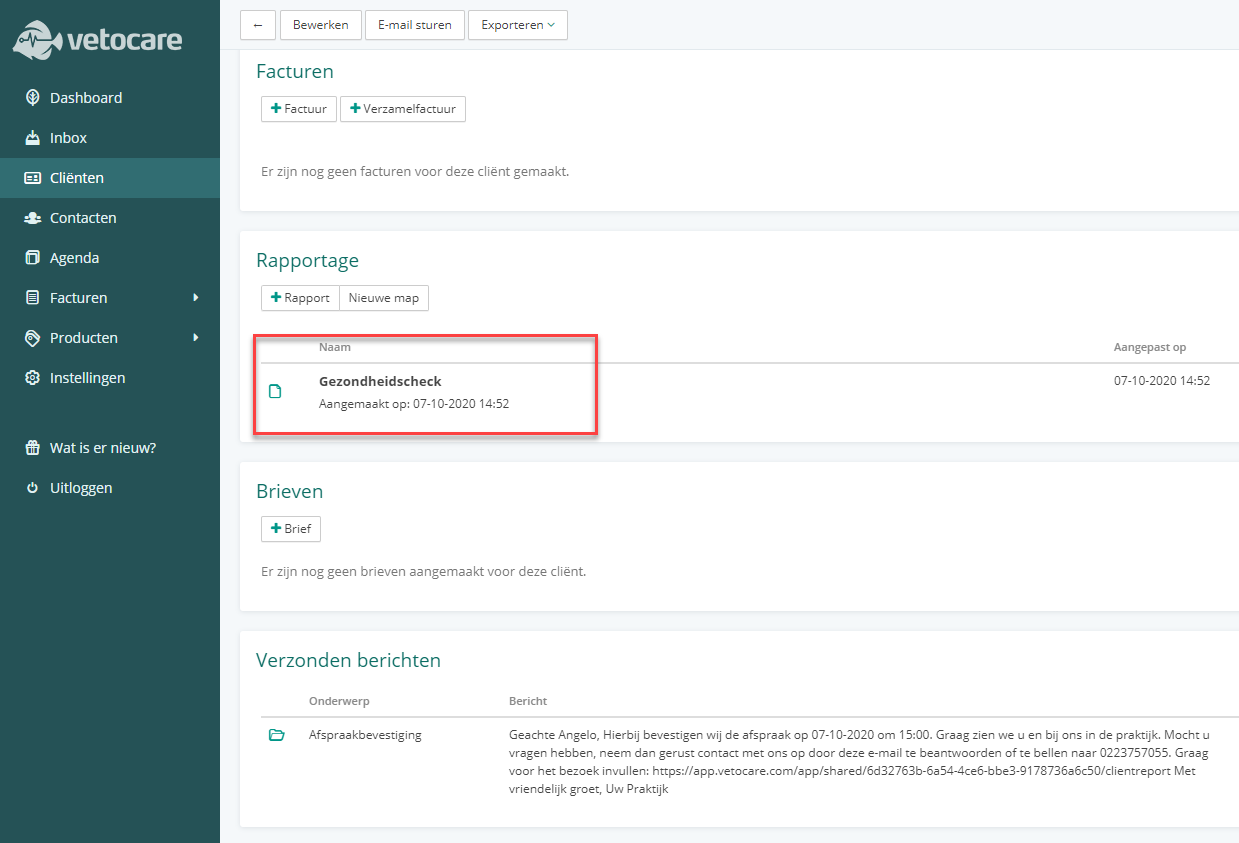
Uiteraard is dit slechts een voorbeeld voor het gebruik van deze nieuwe functie. Zo zou je bijvoorbeeld om een review kunnen vragen bij het versturen van een factuur of een checklist bij het versturen van een afspraakherinnering.